最近更新时间:2021-08-09
登录紫光云控制台。
在左侧导航栏中依次选择“产品与服务 > 数据库 > SQL Server云数据库”。
在实例列表界面,单击实例ID,或者单击实例后的“管理”,进入实例基本信息页面。
在实例基本信息页面,查看实例内网IP地址。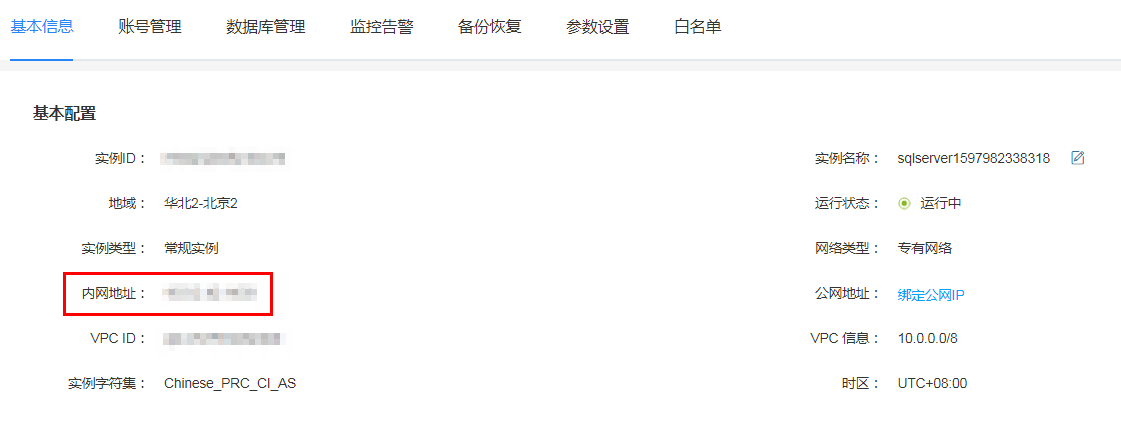
购买与SQL Server实例位于同一地域、同一VPC内的弹性云主机实例。购买弹性云主机的方法请参考弹性云主机用户手册。
安装并启动SQL Server客户端Microsoft SQL Server Management Studio。
在“连接到服务器”窗口,输入各项参数,单击“连接”,登录数据库。
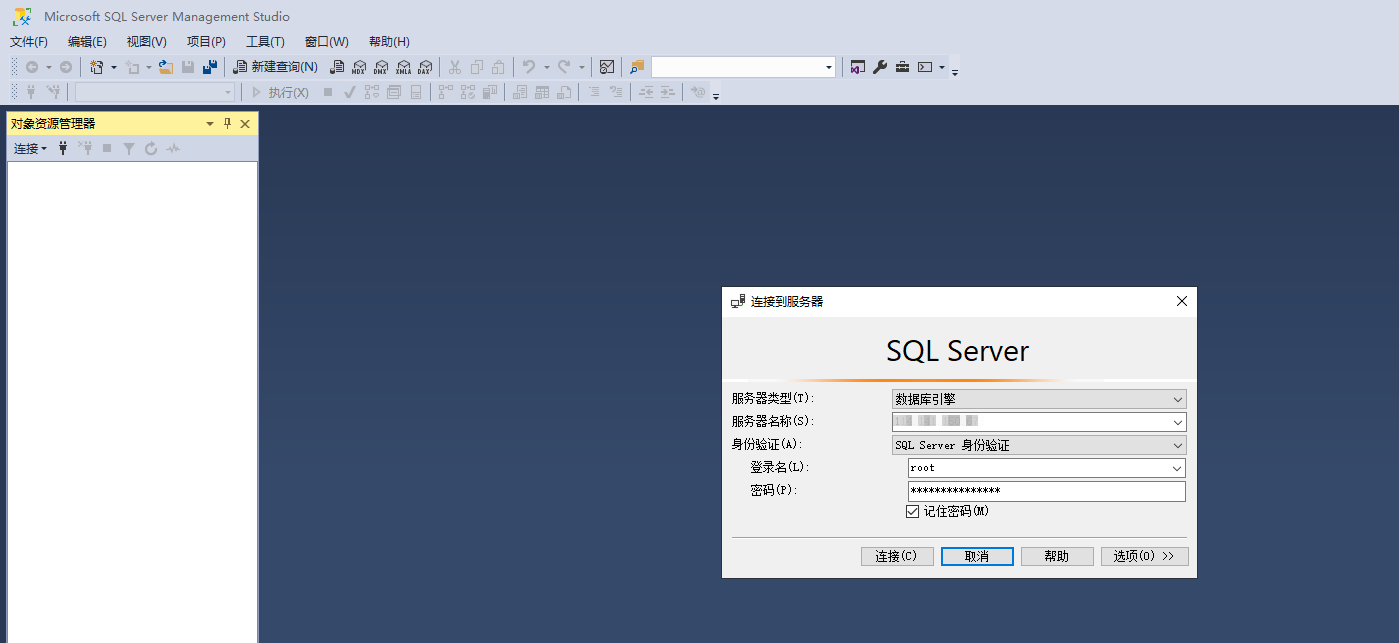
页面中各参数说明如下。
服务器类型:选择数据库引擎。
服务器名称:输入SQL Server数据库的内网地址。可以在数据库实例基本信息页面查看。
身份验证:选择SQL Server身份验证。
登录名/密码:即为SQL Server数据库授权的账号和密码。